Docker adalah aplikasi containerization open-source yang dirancang untuk membuat, menyebarkan, dan menjalankan proses aplikasi dalam container, seperti mesin virtual, tetapi menggunakan kernel yang sama dengan sistem operasi host. Wadah Docker memungkinkan pengembang mengemas semua bagian aplikasi, pustaka, dan dependensinya ke dalam satu paket dan menerapkannya.
Docker memiliki repositori image dengan image Docker yang telah dikonfigurasikan sebelumnya untuk hampir semua aplikasi dan sistem operasi open-source yang terkenal. Docker memiliki dua edisi, Docker CE (Edisi Komunitas), yang merupakan versi gratis dan sumber terbuka, dan yang lainnya adalah Docker EE (Edisi Perusahaan), yang hadir dengan dukungan, sertifikasi, dll. dan berbayar.
Menginstal Docker di CentOS
Dalam tutorial ini, kami akan menunjukkan panduan langkah demi langkah untuk menginstal Docker CE di CentOS 7 dan CentOS 8.
Prasyarat
- Versi CentOS yang dipertahankan (Docker tidak mendukung versi lama)
- Akun pengguna dengan hak istimewa 'sudo'.
Langkah 1:Instal Yum Utils
Pertama-tama, kita perlu menginstal paket 'yum utils' untuk menggunakan yum-config-manager untuk mengaktifkan ekstra CentOS. Gunakan perintah berikut:
$ sudo yum install yum-utils -y
Keluaran:
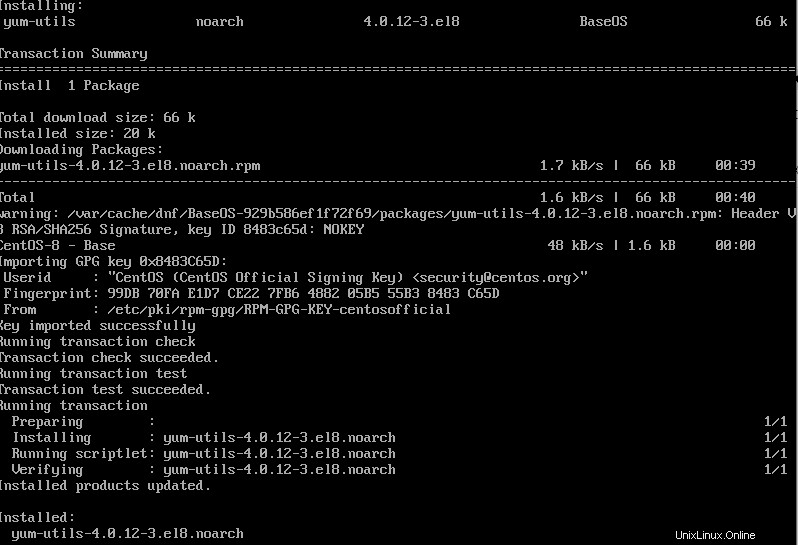
Seperti yang Anda lihat dari tangkapan layar di atas, yum-utils telah diinstal.
Langkah 2:Aktifkan ekstra CentOS
Untuk mengaktifkan ekstra CentOS, gunakan perintah yum-config-manager:
$ sudo yum-config-manager --enable extras
Untuk mengonfirmasi apakah ekstra diaktifkan, gunakan perintah berikut:
$ sudo yum repolist
Keluaran:

Langkah 3:Instal Ketergantungan Docker
Sekarang kita perlu menginstal device-mapper-persistent-data, dan paket lvm2 karena Docker bergantung pada dua paket ini. Gunakan perintah di bawah ini:
$ sudo yum install device-mapper-persistent-data lvm2
Keluaran:

Dari tangkapan layar di atas, Anda dapat melihat paket-paket ini sudah diinstal.
Langkah 4:Tambahkan Repo Resmi Docker
Sekarang kita akan menambahkan repositori resmi Docker ke CentOS menggunakan yum-config-manager:
$ sudo yum-config-manager --add-repo https://download.docker.com/linux/centos/docker-ce.repo
Keluaran:

Repositori Docker harus sudah ditambahkan sekarang.
Langkah 5:Hanya untuk CentOS 8 ke atas
Jika Anda menginstal Docker pada CentOS 7 atau lebih rendah, Anda dapat melewati langkah ini, tetapi untuk CentOS 8, kami perlu memperbaiki kompatibilitas Docker dengan paket containerd.io. Kita harus mengunduh paket secara manual dan kemudian menginstalnya menggunakan yum.
Pertama, kita arahkan ke direktori /tmp:
$ cd /tmp
Kami akan mengunduh paket terbaru dari repositori paket CentOS 7 resmi dari Docker CE dengan perintah berikut:
$ wget https://download.docker.com/linux/centos/7/x86_64/stable/Packages/ containerd.io-1.2.13-3.2.el7.x86_64.rpm
Keluaran:
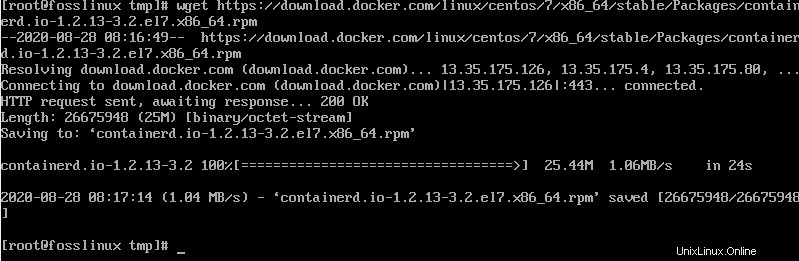
Ingatlah untuk mengganti tautan pada perintah di atas dengan tautan terbaru dari halaman web resmi. Setelah paket containerd.io terbaru diunduh, kami akan menginstalnya dari /tmp menggunakan perintah berikut:
$ sudo yum install ./containerd.io-1.2.13-3.2.el7.x86_64.rpm
Keluaran:
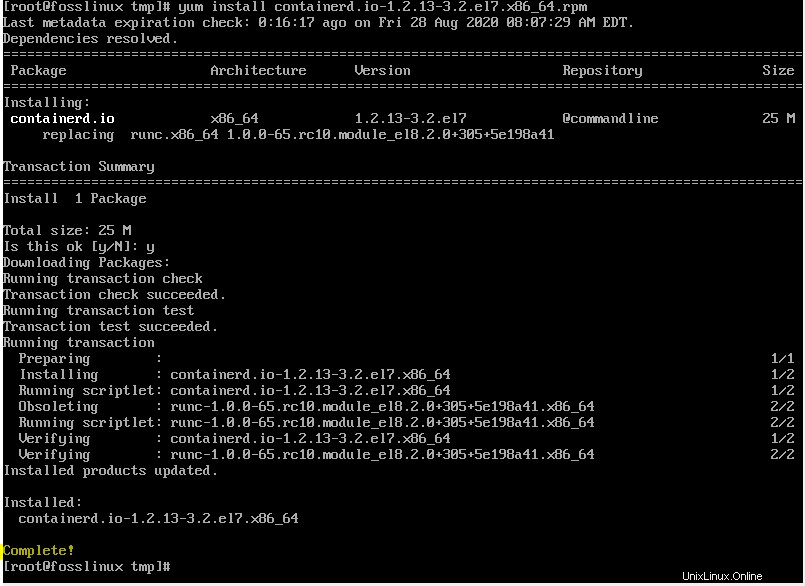
Ini dia, Anda telah menginstal containerd.io versi terbaru.
Langkah 6:Instal Docker!
Setelah semuanya diatur, akhirnya kita dapat menginstal Docker menggunakan perintah di bawah ini:
sudo yum install docker-ceKeluaran:
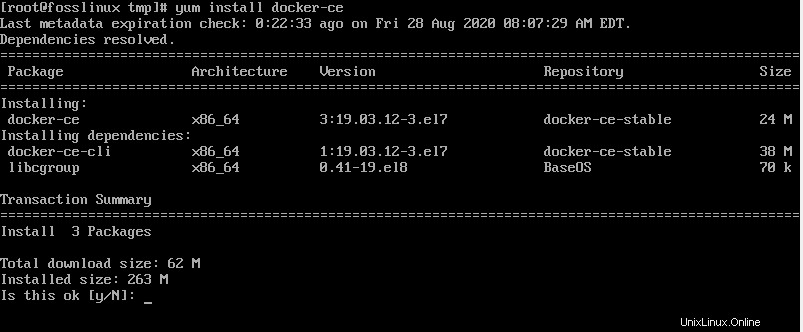
Untuk mengkonfirmasi penginstalan, tekan Y lalu tekan
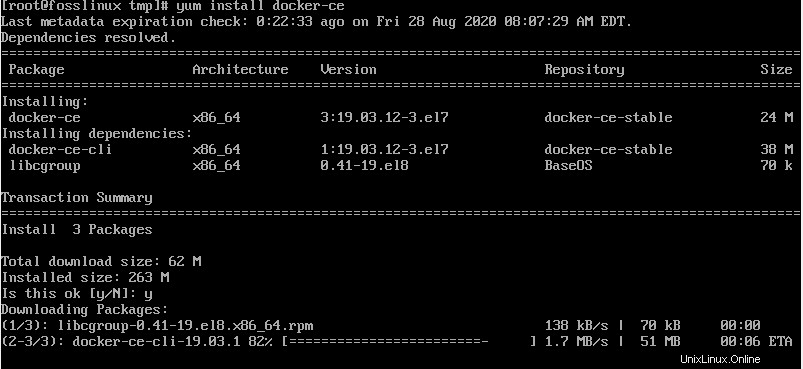
Mungkin perlu beberapa saat untuk menyelesaikannya, dan pada titik tertentu, Anda mungkin diminta untuk menerima GPG Key of Docker.
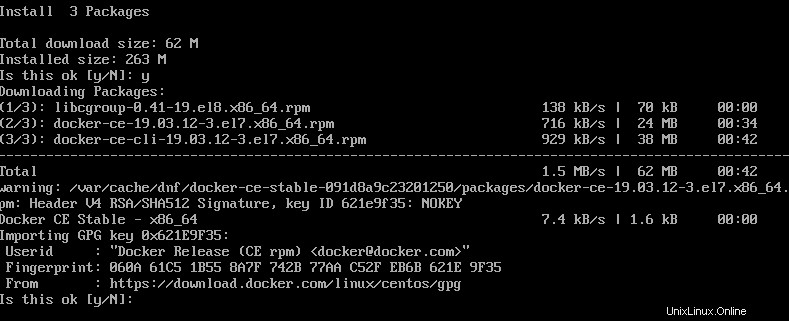
Tekan 'y' dan dari
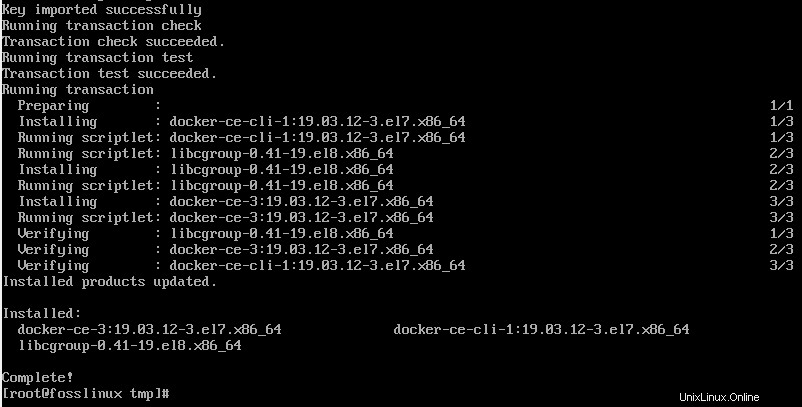
Anda dapat melihat pada tangkapan layar di atas bahwa instalasi buruh pelabuhan kami di CentOS berhasil diselesaikan.
Langkah 6:Sekarang, kami akan memverifikasi instalasi Docker:
docker -v
Keluaran:

Docker diinstal di sistem pengujian kami; Anda dapat melihat versi Docker pada tangkapan layar di atas.
Mengonfigurasi Docker di CentOS
Pertama-tama, kita akan melihat status layanan Docker menggunakan:
$ sudo systemctl status docker
Keluaran:

Anda mungkin telah memperhatikan, secara default, Docker dinonaktifkan setelah instalasi. Untuk mengaktifkannya, gunakan perintah di bawah ini:
$ sudo systemctl start docker
Untuk memulai layanan buruh pelabuhan pada boot sistem:
$ sudo systemctl enable docker
Setelah itu, kita akan mengecek kembali statusnya dengan perintah:
$ sudo systemctl status docker
Keluaran:
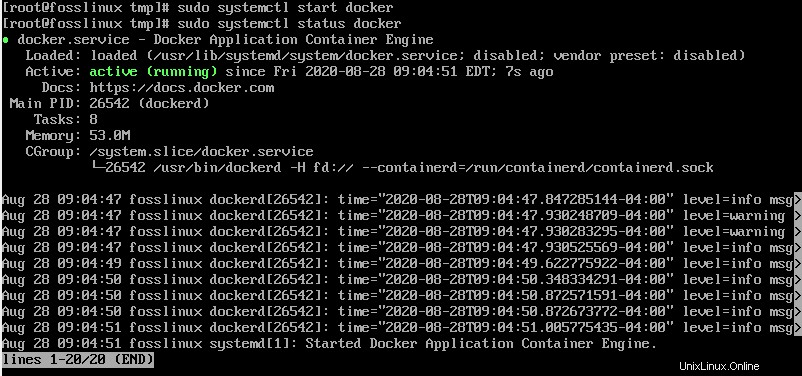
Anda dapat melihat layanan Docker aktif dan berjalan sekarang. Ini juga akan mulai otomatis saat boot sistem.
Jika Anda bisa sampai sejauh ini, Anda seharusnya berhasil menginstal Docker pada mesin CentOS 7 atau CentOS 8 Anda. Sekarang Anda dapat menjelajahi Docker lebih jauh.
Kiat! Jika Anda akan menggunakan Docker pada mesin produksi, maka kami menyarankan Anda untuk tidak meningkatkan ke CentOS 8. Cobalah untuk tetap menggunakan CentOS 7 hingga Docker memiliki dukungan resmi untuk CentOS 8.